Word2010文档结构图和页面缩略图
- 格式:doc
- 大小:194.50 KB
- 文档页数:3

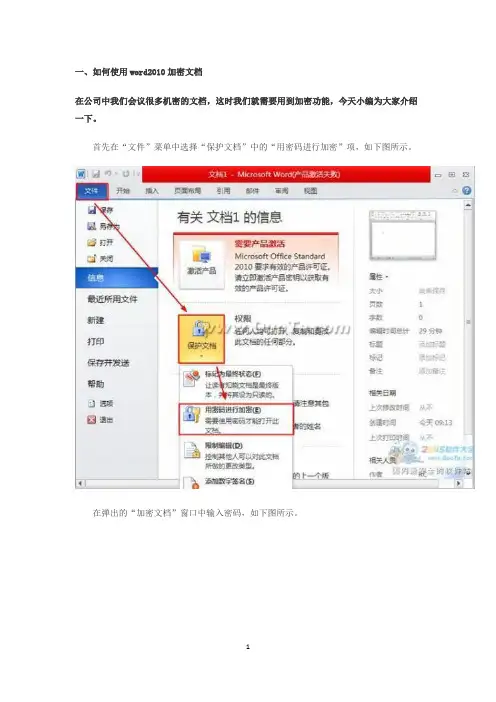
一、如何使用word2010加密文档在公司中我们会议很多机密的文档,这时我们就需要用到加密功能,今天小编为大家介绍一下。
首先在“文件”菜单中选择“保护文档”中的“用密码进行加密”项,如下图所示。
在弹出的“加密文档”窗口中输入密码,如下图所示。
在下次启动该文档时就会出现下图中的现象,只有输入密码后才能正常打开。
二、清楚打开文档记录word2010老是记录我打开过的文件,这虽然能帮我快速找到相关文件,但这也会泄露你的隐私。
1、为了保护隐私,我们可以在“文件>高级”中把“最近使用文挡”的显示数目设置为0。
2、不过,在“最近的位置”一栏,还是能够找到这些文件存放的地址。
3、怎样才能让Word2010不保存最近的位置呢?由于涉及到注册表的更改,而注册表修改不当会引起严重后果,因此先做好相关键值项的备份还是很必要的。
在键盘上按一下组合键“Win+R”,调出运行命令窗口。
键入命令re gedit.exe,然后按一下回车键Enter。
4、若弹出用户账户控制窗口,请允许以继续。
5、这里我们以Word2010为例,来示意一下如何修改。
打开注册表编辑器后,请找到键值:HKEY_CURRENT_USERSoftwareMicrosoftOffice14. 0WordPlace MRU6、在右边细节窗口找到MaxDisplay,双击打开。
将基数选为“十进制”,数值数据改为“0”,然后按一下“确定”保存。
7、这样修改之后,“最近的位置”一栏就不再会显示文件保存地址了。
三、添加拼音:word2010制作小学语文试题时,会为汉字添加拼音,并且要将拼音排到汉字的右侧,虽然可使用Word的“拼音指南”功能为汉字添加拼音,可是这样添加的拼音在文字上方,这并不是我们需要的,如果需要添加拼音的汉字较多时,手工输入很麻烦。
使用下面的技巧就可轻松搞定。
小贴士:若要得到形如“拼(pīn)音(yīn)指(zhǐ)南(nán)”样式的汉字注音,就在使用“拼音指南”功能添加拼音时不要选择执行“组合”按钮,得到拼音后,复制到记事本中,再复制回Word就搞定了。
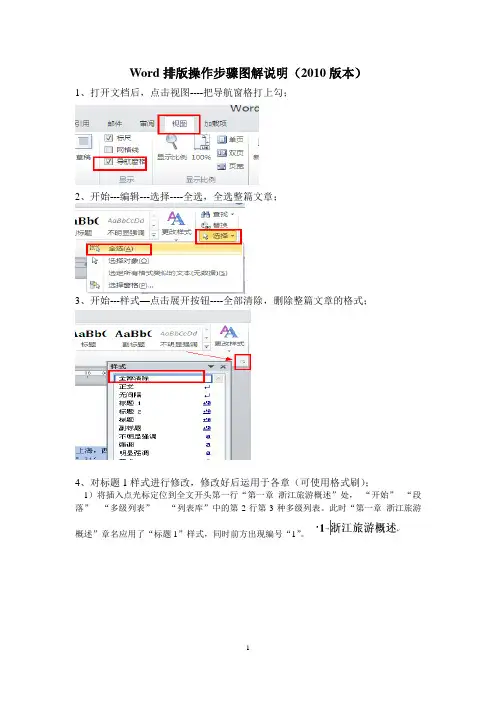
Word排版操作步骤图解说明(2010版本)1、打开文档后,点击视图----把导航窗格打上勾;2、开始---编辑---选择----全选,全选整篇文章;3、开始---样式—点击展开按钮----全部清除,删除整篇文章的格式;4、对标题1样式进行修改,修改好后运用于各章(可使用格式刷);1)将插入点光标定位到全文开头第一行“第一章浙江旅游概述”处,“开始”--“段落”---“多级列表”-----“列表库”中的第2行第3种多级列表。
此时“第一章浙江旅游概述”章名应用了“标题1”样式,同时前方出现编号“1”。
2)开始---样式—点击展开按钮---标题1---修改3)编号—定义编号格式---在原编号“1”的前、后分别增加“第”和“章”字4)找到全文后方的所有四章的章名,全部应用为修改好后的“标题1”样式。
5、开始---样式—点击展开按钮---标题2---修改,对标题2样式进行修改,修改好后运用于各小节(可使用格式刷);6、新建样式设置。
把光标放到正文处,进行新建样式设置。
开始---样式—点击展开按钮---新建样式,对字体与段落进行设置。
7、图题注设置。
选中图后右击---插入题注---新建标签---输入标签“图”----确定,点击---编号---把包含章节号打上勾---分隔符选择连字符。
8、表题注设置。
选中表后右击---插入题注---新建标签----输入标签“表”----确定;点击---编号---把包含章节号打上勾---分隔符选择连字符;位置选择所选项目上方。
9、对图与表中的下图下表进行交叉引用。
选中下图文字引用---题注---交叉引用---引用类型选择图,引用内容选择只有标签和编号,引用哪一个题注选择对应的图名---插入。
相似进行下表交叉引用设置,引用类型改成表,其他相似。
10、插入脚注。
光标放在正文开始处,搜索要插入脚注的文字(开始—编辑---查找—高级查找---输入查找的文字—确定),把光标放在对应文字的后边,引用---脚注---插入---插入脚注-输入对应文字。
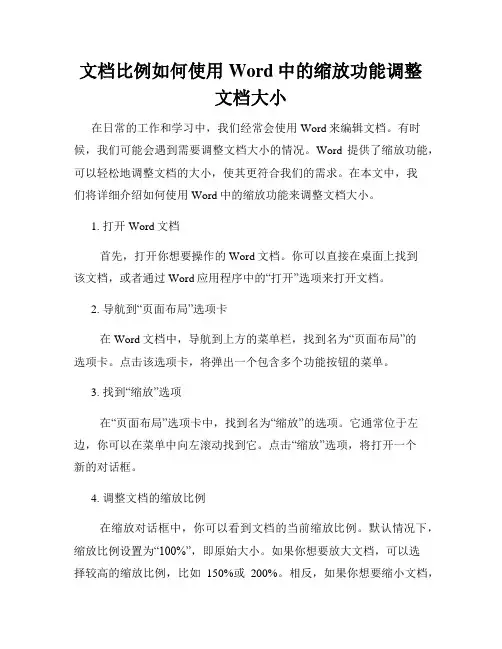
文档比例如何使用Word中的缩放功能调整文档大小在日常的工作和学习中,我们经常会使用Word来编辑文档。
有时候,我们可能会遇到需要调整文档大小的情况。
Word提供了缩放功能,可以轻松地调整文档的大小,使其更符合我们的需求。
在本文中,我们将详细介绍如何使用Word中的缩放功能来调整文档大小。
1. 打开Word文档首先,打开你想要操作的Word文档。
你可以直接在桌面上找到该文档,或者通过Word应用程序中的“打开”选项来打开文档。
2. 导航到“页面布局”选项卡在Word文档中,导航到上方的菜单栏,找到名为“页面布局”的选项卡。
点击该选项卡,将弹出一个包含多个功能按钮的菜单。
3. 找到“缩放”选项在“页面布局”选项卡中,找到名为“缩放”的选项。
它通常位于左边,你可以在菜单中向左滚动找到它。
点击“缩放”选项,将打开一个新的对话框。
4. 调整文档的缩放比例在缩放对话框中,你可以看到文档的当前缩放比例。
默认情况下,缩放比例设置为“100%”,即原始大小。
如果你想要放大文档,可以选择较高的缩放比例,比如150%或200%。
相反,如果你想要缩小文档,可以选择较低的缩放比例,比如75%或50%。
你也可以手动输入想要的缩放比例。
5. 预览并应用缩放在调整缩放比例后,你可以在对话框中看到预览的效果。
如果你满意并希望应用该缩放比例,点击对话框底部的“确定”按钮即可。
如果你想要撤销对缩放的更改并恢复原始大小,可以点击对话框底部的“取消”按钮或者直接关闭对话框。
通过上述步骤,你可以轻松地使用Word中的缩放功能来调整文档的大小。
无论是放大还是缩小,都可以根据你的需求来进行调整,以便更好地展示或打印文档。
需要注意的是,在调整缩放比例时,文档内的内容也会相应地放大或缩小。
这可能会影响文档的布局和字体大小。
因此,在进行缩放前,建议先预览缩放效果,以确保文档的可读性和可视性不受影响。
另外,Word还提供了其他一些布局和格式相关的选项,可以帮助你更好地编辑和调整文档。
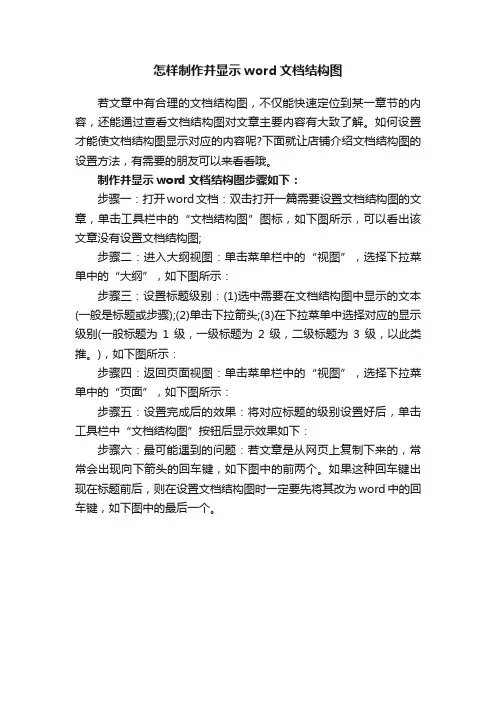
怎样制作并显示word文档结构图
若文章中有合理的文档结构图,不仅能快速定位到某一章节的内容,还能通过查看文档结构图对文章主要内容有大致了解。
如何设置才能使文档结构图显示对应的内容呢?下面就让店铺介绍文档结构图的设置方法,有需要的朋友可以来看看哦。
制作并显示word文档结构图步骤如下:
步骤一:打开word文档:双击打开一篇需要设置文档结构图的文章,单击工具栏中的“文档结构图”图标,如下图所示,可以看出该文章没有设置文档结构图;
步骤二:进入大纲视图:单击菜单栏中的“视图”,选择下拉菜单中的“大纲”,如下图所示:
步骤三:设置标题级别:(1)选中需要在文档结构图中显示的文本(一般是标题或步骤);(2)单击下拉箭头;(3)在下拉菜单中选择对应的显示级别(一般标题为1级,一级标题为2级,二级标题为3级,以此类推。
),如下图所示:
步骤四:返回页面视图:单击菜单栏中的“视图”,选择下拉菜单中的“页面”,如下图所示:
步骤五:设置完成后的效果:将对应标题的级别设置好后,单击工具栏中“文档结构图”按钮后显示效果如下:
步骤六:最可能遇到的问题:若文章是从网页上复制下来的,常常会出现向下箭头的回车键,如下图中的前两个。
如果这种回车键出现在标题前后,则在设置文档结构图时一定要先将其改为word中的回车键,如下图中的最后一个。
![四、Word 2010 的视图模式[共4页]](https://uimg.taocdn.com/7a41339ae518964bce847c7f.webp)
第三单元 Word 2010综合应用84 计算机应用需要注意的是,Word 2010 中自动保存的时间间隔并不是越短越好。
在默认状态下自动保存时间间隔为10 min ,一般设置为5~15 min 较为合适,这取决于计算机的性能及运行程序的稳定性。
如果时间太长,发生意外时就会造成重大损失;如果时间间隔太短,Word 2010 频繁地自动保存又会干扰正常工作。
四、Word 2010的视图模式文档视图是用户在使用Word 2010编辑文档时观察文档结构的屏幕显示形式。
用户可以根据需要选择相应的模式,从而使编辑和浏览文档更加方便,并且不同的视图方式之间可以切换。
Word 2010中提供了“页面视图”“阅读版式视图”“Web 版式视图”“大纲视图”和“草稿视图”5种视图模式。
在功能区中,选择“视图”选项卡,从“文档视图”选项组中可选择各类视图,如图3-10所示。
图3-10 “文档视图”选项组1.页面视图在“页面视图”方式下,屏幕上显示的效果和文档的打印效果完全相同。
在此视图方式中,可以查看打印页面中的文本、图片和其他元素的位置。
一般情况下,用户可以在编辑和排版时使用“页面视图”方式,在编辑时确定各个组成部分的位置和大小,从而大大减少以后的排版工作。
但是使用“页面视图”方式时,显示的速度比普通视图方式要慢,尤其是在显示图形或者显示图标的时候。
在功能区中,选择“视图”选项卡,从“文档视图”选项组中选择“页面视图”选项,或者直接单击视图控制区左边的“页面视图”按钮,即可切换到“页面视图”,如图3-11所示。
如果要节省“页面视图”中的屏幕空间,可以隐藏页面之间的空白区域。
将鼠标指针移到页间空白区域,双击即可,如图3-12所示。
图3-11 页面视图图3-12 隐藏页间空白区域。
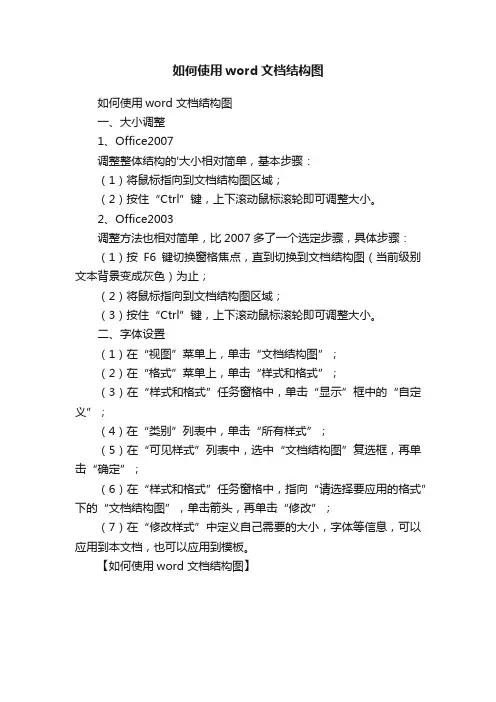
如何使用word文档结构图
如何使用word 文档结构图
一、大小调整
1、Office2007
调整整体结构的'大小相对简单,基本步骤:
(1)将鼠标指向到文档结构图区域;
(2)按住“Ctrl”键,上下滚动鼠标滚轮即可调整大小。
2、Office2003
调整方法也相对简单,比2007多了一个选定步骤,具体步骤:
(1)按F6键切换窗格焦点,直到切换到文档结构图(当前级别文本背景变成灰色)为止;
(2)将鼠标指向到文档结构图区域;
(3)按住“Ctrl”键,上下滚动鼠标滚轮即可调整大小。
二、字体设置
(1)在“视图”菜单上,单击“文档结构图”;
(2)在“格式”菜单上,单击“样式和格式”;
(3)在“样式和格式”任务窗格中,单击“显示”框中的“自定义”;
(4)在“类别”列表中,单击“所有样式”;
(5)在“可见样式”列表中,选中“文档结构图”复选框,再单击“确定”;
(6)在“样式和格式”任务窗格中,指向“请选择要应用的格式”下的“文档结构图”,单击箭头,再单击“修改”;
(7)在“修改样式”中定义自己需要的大小,字体等信息,可以应用到本文档,也可以应用到模板。
【如何使用word 文档结构图】。

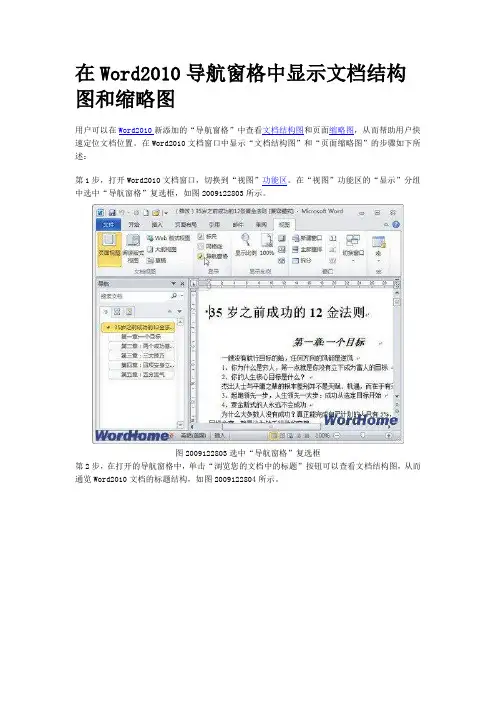
在Word2010导航窗格中显示文档结构图和缩略图
用户可以在Word2010新添加的“导航窗格”中查看文档结构图和页面缩略图,从而帮助用户快速定位文档位置。
在Word2010文档窗口中显示“文档结构图”和“页面缩略图”的步骤如下所述:
第1步,打开Word2010文档窗口,切换到“视图”功能区。
在“视图”功能区的“显示”分组中选中“导航窗格”复选框,如图2009122803所示。
图2009122803选中“导航窗格”复选框
第2步,在打开的导航窗格中,单击“浏览您的文档中的标题”按钮可以查看文档结构图,从而通览Word2010文档的标题结构,如图2009122804所示。
图2009122804 Word2010文档结构图
在打开的导航窗格中,单击“浏览您的文档中的页面”按钮可以查看到完整的Word2010文档页面,如图2009122805所示。
图2009122805 Word2010页面缩略图
小提示:如果想要取消显示导航窗格,则在“视图”功能区的“显示”分组中取消“导航窗格”复选框即可。
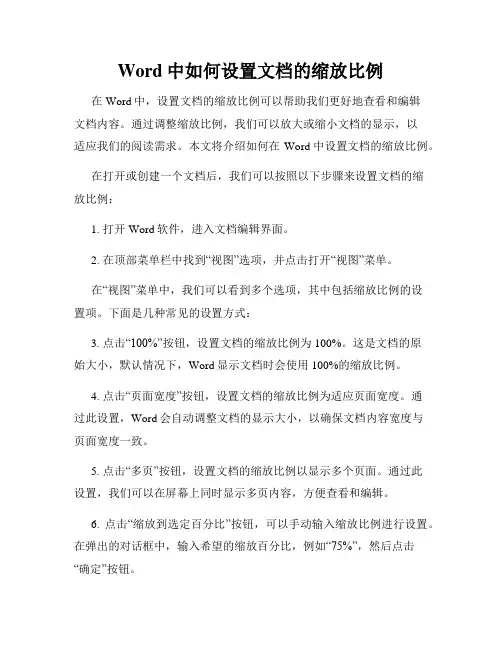
Word中如何设置文档的缩放比例在Word中,设置文档的缩放比例可以帮助我们更好地查看和编辑文档内容。
通过调整缩放比例,我们可以放大或缩小文档的显示,以适应我们的阅读需求。
本文将介绍如何在Word中设置文档的缩放比例。
在打开或创建一个文档后,我们可以按照以下步骤来设置文档的缩放比例:1. 打开Word软件,进入文档编辑界面。
2. 在顶部菜单栏中找到“视图”选项,并点击打开“视图”菜单。
在“视图”菜单中,我们可以看到多个选项,其中包括缩放比例的设置项。
下面是几种常见的设置方式:3. 点击“100%”按钮,设置文档的缩放比例为100%。
这是文档的原始大小,默认情况下,Word显示文档时会使用100%的缩放比例。
4. 点击“页面宽度”按钮,设置文档的缩放比例为适应页面宽度。
通过此设置,Word会自动调整文档的显示大小,以确保文档内容宽度与页面宽度一致。
5. 点击“多页”按钮,设置文档的缩放比例以显示多个页面。
通过此设置,我们可以在屏幕上同时显示多页内容,方便查看和编辑。
6. 点击“缩放到选定百分比”按钮,可以手动输入缩放比例进行设置。
在弹出的对话框中,输入希望的缩放百分比,例如“75%”,然后点击“确定”按钮。
此外,我们还可以使用快捷键来调整文档的缩放比例,具体操作如下:7. 按下“Ctrl”和“滚轮”按钮。
通过向上滚动鼠标滚轮,可以放大文档的显示;通过向下滚动鼠标滚轮,可以缩小文档的显示。
通过上述步骤,我们可以在Word中轻松设置文档的缩放比例,以适应自己的阅读和编辑需求。
无论是放大查看细节,还是缩小整体显示,都可以通过简单的操作实现。
在实际使用中,我们可以根据个人喜好和实际需要进行缩放设置。
如果需要打印文档或与他人分享文档时,可以将缩放比例设置为100%,以保持文档内容的原始大小和布局。
需要注意的是,文档的缩放比例仅影响在Word中的显示,不会改变文档的实际大小或格式。
因此,在设置缩放比例后,保存文档时无需担心影响文档本身的内容和结构。
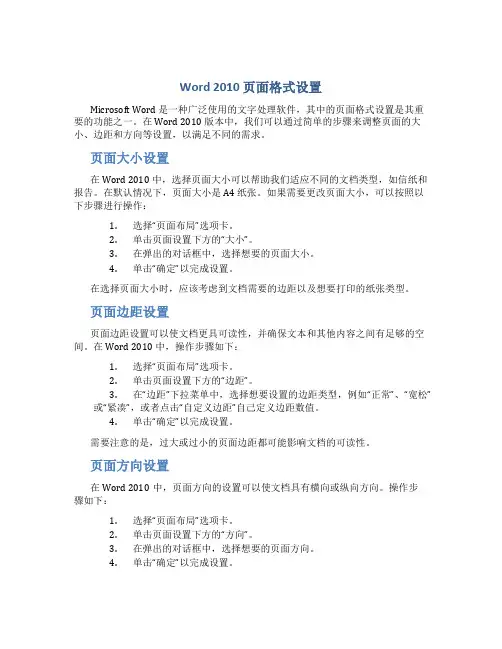
Word 2010 页面格式设置Microsoft Word 是一种广泛使用的文字处理软件,其中的页面格式设置是其重要的功能之一。
在 Word 2010 版本中,我们可以通过简单的步骤来调整页面的大小、边距和方向等设置,以满足不同的需求。
页面大小设置在 Word 2010 中,选择页面大小可以帮助我们适应不同的文档类型,如信纸和报告。
在默认情况下,页面大小是 A4 纸张。
如果需要更改页面大小,可以按照以下步骤进行操作:1.选择“页面布局”选项卡。
2.单击页面设置下方的“大小”。
3.在弹出的对话框中,选择想要的页面大小。
4.单击“确定”以完成设置。
在选择页面大小时,应该考虑到文档需要的边距以及想要打印的纸张类型。
页面边距设置页面边距设置可以使文档更具可读性,并确保文本和其他内容之间有足够的空间。
在 Word 2010 中,操作步骤如下:1.选择“页面布局”选项卡。
2.单击页面设置下方的“边距”。
3.在“边距”下拉菜单中,选择想要设置的边距类型,例如“正常”、“宽松”或“紧凑”,或者点击“自定义边距”自己定义边距数值。
4.单击“确定”以完成设置。
需要注意的是,过大或过小的页面边距都可能影响文档的可读性。
页面方向设置在 Word 2010中,页面方向的设置可以使文档具有横向或纵向方向。
操作步骤如下:1.选择“页面布局”选项卡。
2.单击页面设置下方的“方向”。
3.在弹出的对话框中,选择想要的页面方向。
4.单击“确定”以完成设置。
需要注意的是,页面方向的选择应该根据文本、图片和表格等内容来进行,以使文档的内容更加简洁明了。
首页和节的设置页眉和页脚可以添加内容,例如页码、公司标志或小标题等,以使文档更具可读性。
在 Word 2010 中,页面顶部和底部的内容的设置方式如下:1.打开页面的“页眉”或“页脚”。
在页面上部或下部的工具栏中,选择“页眉”或“页脚”按钮。
2.根据需要,添加文本或图像,例如公司标志或小标题。
插入图片无法显示
文档结构图突然变小的解决办法
1.打开文档结构图
点击视图,勾选文档结构图
这是我们看到的效果是这样的:
正常情况下这样的
2.点击开始菜单上的样式后面的斜下箭头
如下图最右下角斜下箭头。
3.点击后出现下面的菜单,选择文档结构图
4.点击文档结构图后面的下拉菜单
5.点击修改
6.然后在如下页面修改字体大小
7.修改后文档结构图就正常了
当发现没有“文档结构图”时怎么办
显示出来后,就可以正常调整“文档结构图”了。
Word中的和缩放技巧Microsoft Word是一款常用的文字处理软件,许多人在日常工作和学习中经常使用它来编辑文档。
除了一般的文字编辑功能外,Word还提供了一些实用的技巧,其中包括和缩放技巧。
本文将详细介绍在Word中使用和缩放的方法和技巧。
一、什么是和缩放和缩放是指在Word中调整文档中文字和其他元素的大小和比例,以适应不同的打印或显示需求。
通过合理使用和缩放功能,我们可以调整文档的整体布局,改变字体大小,调整图片大小等,使文档更加美观易读。
二、如何使用和缩放在Word中,使用和缩放功能非常简单。
以下将详细介绍一些常用的和缩放技巧。
1. 文本和缩放:若想调整文档中的文字大小,可以使用“字号”功能。
选中你想要调整的文字,并点击“字号”工具栏上的增大或减小按钮,即可改变文字的大小。
2. 图片和缩放:Word中插入的图片通常需要根据需要进行调整。
选中图片后,可以通过拖拽边框调整图片的大小,也可以点击“格式”工具栏中的“大小”选项,手动输入所需的尺寸。
3. 页面和缩放:有时候我们需要调整整个页面的大小,比如在打印之前,需要将文档适配到特定的纸张尺寸上。
点击“页面布局”选项卡,选择“页面尺寸”,从下拉菜单中选择适合的纸张尺寸即可。
4. 多个页面和缩放:如果打开的文档有多个页面,你可以同时调整多个页面的大小。
点击“视图”选项卡,选择“多页面”视图,然后点击页面间的分隔线并拖动,即可同时在多个页面上进行调整。
5. 全文和缩放:有时候我们需要整篇文档的文字和其他元素按比例缩小或放大。
点击“视图”选项卡,选择“缩放”视图,然后在工具栏上选择合适的比例,即可实现全文的等比例缩放。
三、和缩放技巧的应用和缩放技巧在日常工作和学习中非常实用。
以下是一些常见的应用场景。
1. 打印调整:在打印文档之前,我们可以使用和缩放技巧调整页面尺寸以适应打印纸张的大小。
这样可以确保打印出的文档不会出现内容被裁剪或留有大量空白的情况。
在word2010新添加的“导航窗格”中查看文档结构图和页面缩略图,在Word2010文档窗口中显示“文档结构图”和“页面缩略图”的步骤如下所述:
第1步,打开word2010文档窗口,切换到“视图”功能区。
在“视图”功能区的“显示”分组中选中“导航窗格”复选框,如图1所示。
图1 选中“导航窗格”复选框
第2步,在打开的导航窗格中,单击“浏览您的文档中的标题”按钮可以查看文档结构图,从而通览word2010文档的标题结构,如图2所示。
图2 word2010文档结构图
在打开的导航窗格中,单击“浏览您的文档中的页面”按钮可以查看到完整的word2010文档页面,如图3所示。
图3 word2010页面缩略图
小提示:如果想要取消显示导航窗格,则在“视图”功能区的“显示”分组中取消“导航窗格”复选框即可。